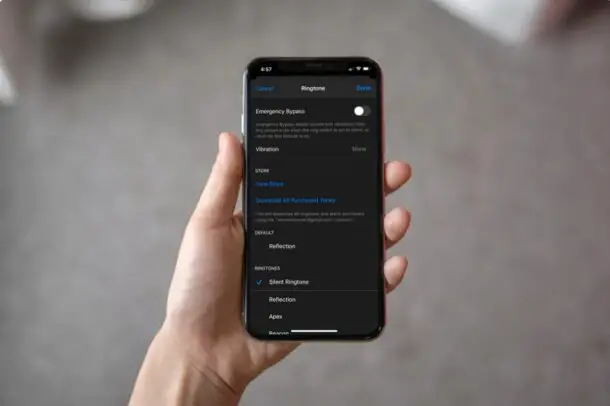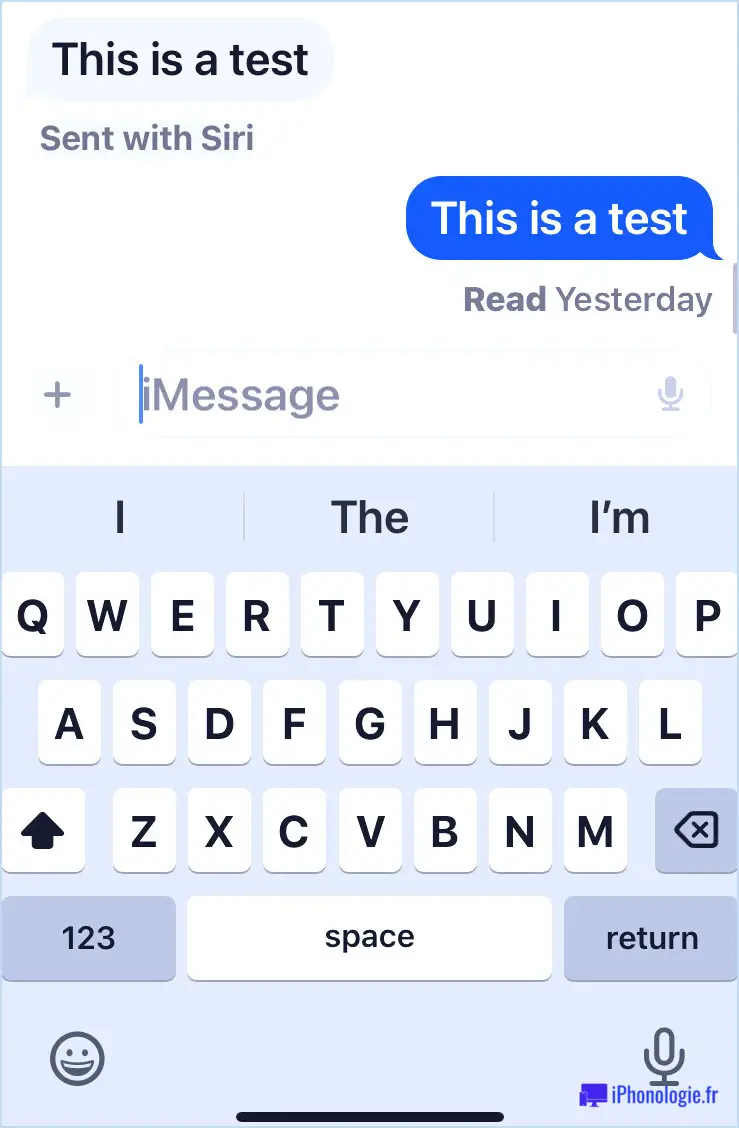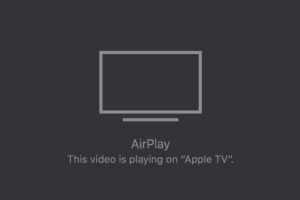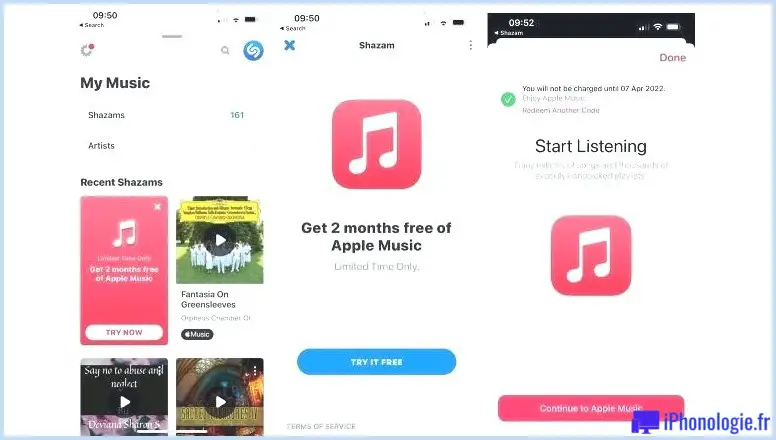Comment trouver des courriels archivés et les transférer dans la boîte de réception d'iOS
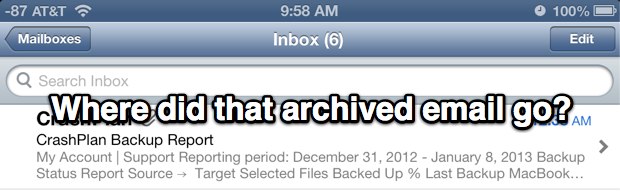
Il est facile de déplacer des messages électroniques entre les boîtes de réception de l'application iOS Mail, et peut-être même parfois trop facile, car le déplacement ou l'archivage accidentel de messages électroniques semble être un problème permanent pour beaucoup. En fait, l'une des questions les plus fréquentes que me posent les nouveaux arrivants sur l'iPhone ou l'iPad est la suivante : " où est passé mon courrier électronique ? Il a disparu de ma boîte de réception, je crois que j'ai appuyé sur quelque chose par accident et l'ai effacé ! " Je l'ai même fait accidentellement dans un demi-sommeil aux petites heures de la nuit, pour ensuite retourner dans ma boîte de réception le matin et ne pas pouvoir trouver le message électronique que je cherchais.
Ne vous inquiétez pas, vos e-mails archivés ne manquent pas - enfin, à moins que vous ne les ayez supprimés, mais même dans ce cas, si vous allez assez vite, vous pouvez généralement les récupérer dans le dossier "Corbeille" en utilisant la même méthode que celle dont nous parlerons plus loin. Que ce déplacement de courrier électronique ait été accidentel ou non n'a pas vraiment d'importance car le processus sera le même pour remettre de l'ordre dans votre boîte aux lettres.
Dans ce tutoriel, nous verrons comment localiser et déplacer des e-mails archivés dans la boîte de réception principale de l'application Mail sur l'iPhone et l'iPad.
Comment localiser et déplacer les courriels archivés vers la boîte de réception de l'application de messagerie de l'iPhone et de l'iPad
Voici comment vous pouvez retrouver vos e-mails archivés et renvoyer les messages de la liste "Archive" vers votre boîte de réception principale :
- Ouvrez l'application Mail si vous n'y êtes pas déjà
- Cliquez sur "Boîtes aux lettres" dans le coin, puis sur "Toutes les archives" ou sur "Archives" pour trouver la boîte aux lettres que vous souhaitez consulter
- Attendez que tous les messages soient chargés, puis localisez et tapez sur le courriel que vous voulez remettre dans la boîte de réception
- Avec le courriel à l'écran, touchez l'icône du dossier avec une flèche pointant vers le bas
- Dans l'écran suivant "Déplacer ce message vers une nouvelle boîte aux lettres", appuyez sur "Boîte de réception" pour replacer le courrier électronique dans votre boîte aux lettres habituelle
- Revenez à la rubrique "Boîtes aux lettres", puis choisissez "Boîte de réception" comme d'habitude, et vous retrouverez votre courrier électronique en place
Vous pouvez ainsi trouver, localiser et déplacer facilement les courriels archivés.
Comment cela s'est probablement produit et comment l'éviter à nouveau
Maintenant que votre boîte de réception est redevenue normale et que vos courriers électroniques ne sont plus archivés, vous voudrez probablement faire attention à la façon dont cela s'est passé au départ afin d'éviter que cela ne se reproduise.
En général, les courriels sont déplacés accidentellement, soit en faisant un geste de glissement et en tapant accidentellement sur le bouton rouge "Archive", soit en tapant accidentellement sur le bouton "Archive" lorsque l'on essaie de marquer quelque chose comme non lu, soit en marquant les courriels comme lus ; il est très facile de taper accidentellement sur le bouton rouge "Archive" plutôt que "Marquer" comme prévu puisque l'œil va naturellement vers le gros bouton rouge.
Tout cela est logique du point de vue de l'interface tactile, mais cela peut être un peu peu peu intuitif pour les nouveaux venus sur iOS et iPadOS, et avec les écrans de petite taille de l'iPod touch et de l'iPhone, il semble particulièrement facile de toucher la mauvaise chose et d'envoyer apparemment un courriel dans l'oubli.
Qu'en est-il des anciens e-mails qui ont été accidentellement déplacés ou archivés il y a des mois ?
Pour les courriels qui ont été déplacés depuis longtemps, suivez les mêmes instructions que ci-dessus, mais une fois dans la boîte de réception "All Mail", localisez les courriels manuellement ou faites un geste vers le bas pour faire apparaître la boîte de recherche dans l'application Mail.
Utilisez cette fonction de recherche pour localiser le(s) courriel(s) en question, puis déplacez-les en utilisant la même méthode que celle décrite ci-dessus.
Qu'en est-il de la recherche de courriels supprimés par accident ?
Comme mentionné au début de cet article, si vous pensez avoir accidentellement supprimé un tas de messages électroniques plutôt que de les archiver, tapez sur la case "Corbeille" depuis la fenêtre des boîtes aux lettres, et vous y trouverez généralement des messages, à moins qu'ils n'aient été vidés.
Cette fonctionnalité existe depuis longtemps, comme vous pouvez le voir dans les captures d'écran ci-dessous avec des versions antérieures de l'application Mail pour iOS :
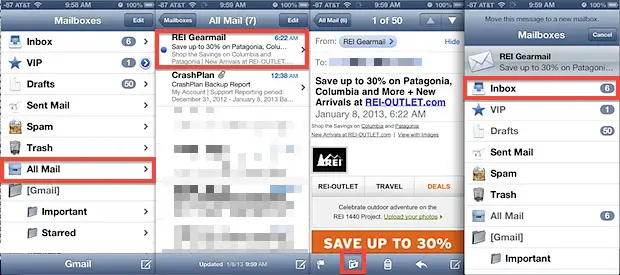
Dans l'exemple de capture d'écran, le message "REI Gearmail" a été déplacé par inadvertance vers les archives, puis relocalisé dans la boîte de réception principale en suivant les étapes mentionnées ci-dessus.
Que vous utilisiez un iPhone, un iPad, un iPod touch ou tout autre appareil iOS ou ipadOS, vous pourrez localiser et déplacer vos e-mails archivés de cette manière.
Si vous connaissez une autre méthode pour déplacer et retrouver des courriels archivés sur l'iPhone ou l'iPad, faites-le nous savoir dans les commentaires ci-dessous.